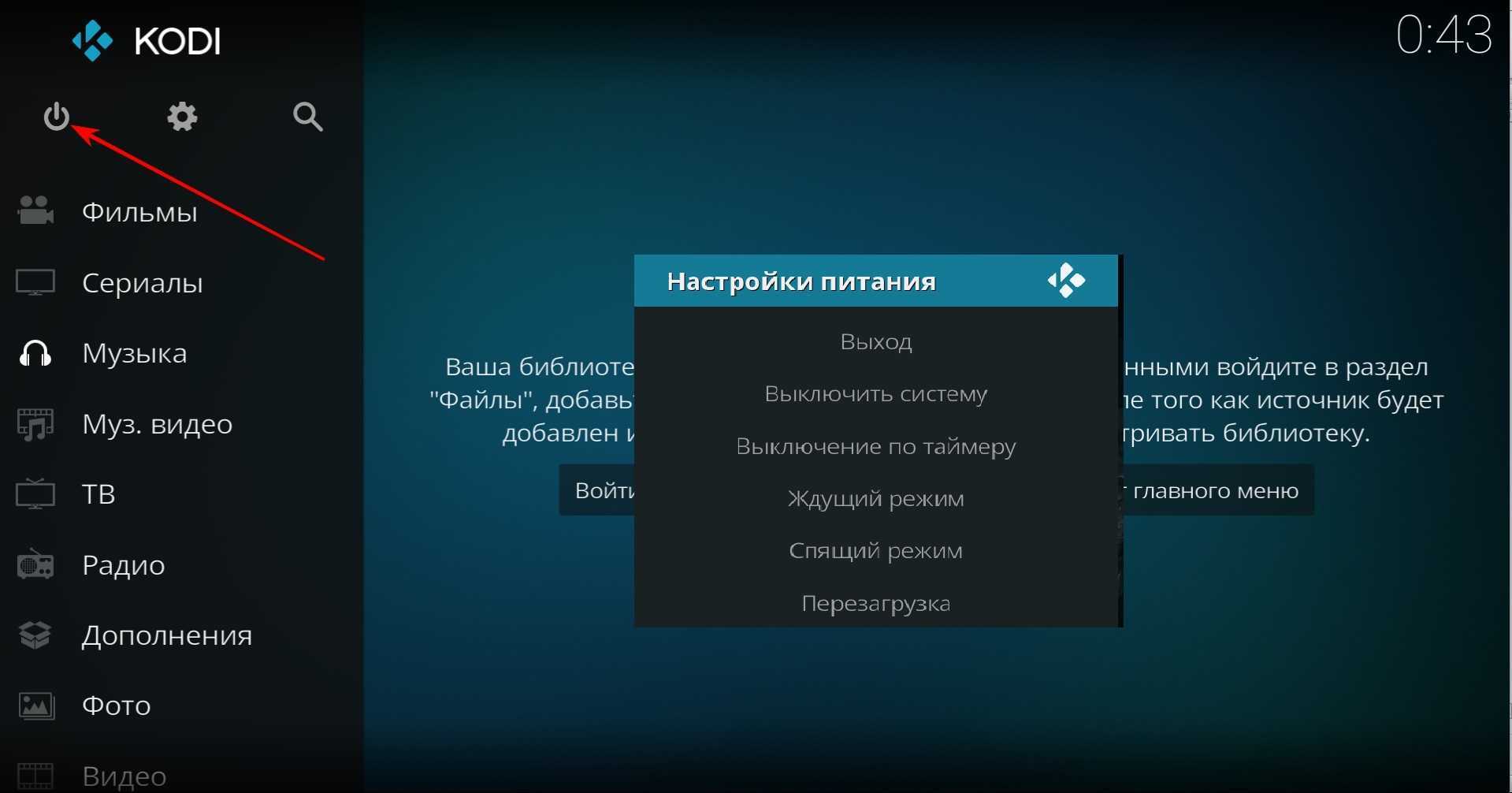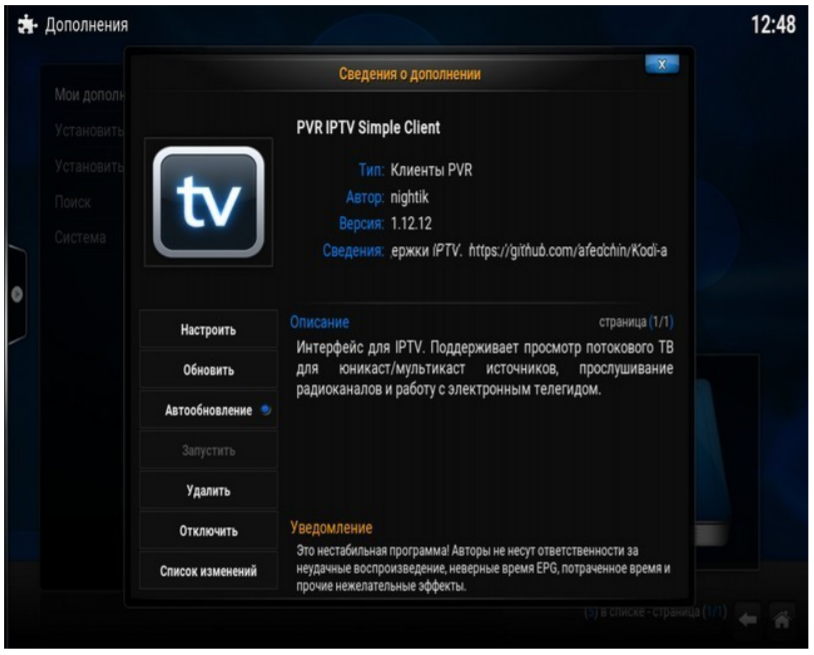Установка Kodi на Android TV
Настройка медиаплеера Kodi на Android TV Box дело нелегкое. Сейчас возможно скачать программу с официального магазина Гугл Плей. Для этого требуется:
- Запустить магазин приложений.
-
Чтобы найти софт, используйте строку поиска. С помощью текстовой раскладки впишите слово «Коди». Далее, кликните на клавишу «Найти».
- Дождитесь полной установки. Загрузка займет несколько минут. Скорость закачки зависит от домашнего интернета. Используйте WI-FI, чтобы быстро выполнить скачивание.
Почему зависает приставка Ростелеком: причины, что делать?
Не можете найти Kodi в Google Play?
Используйте также ручной метод. Для этого нужно больше времени. Это связано с тем, что на Андроиде отсутствует браузер Хром. Шаги для выполнения:
скачайте программу Puffin TV и File Commander из электронного магазина Гугл Плей;
![]()
установите Пуффин ТВ и кликните на соответствующую строку в категории популярных приложений;
![]()
нажмите на кнопку «Коди Загрузка».
![]()
- рядом с иконкой Android нажмите на кнопку ARMV8A (64);
- откройте папку «Загрузки» на персональном компьютере;
- включите программу Файл Коммандер;
- отыщите строку «Загрузки» и щелкните на нее, далее выберите скачанный файл;
- после открытия подтвердите условия;
- активируйте установку и переведите ползунок в другую сторону.
![]()
Инструкция по установке и настройке интерфейса
Плеер Kodi доступен для бесплатного скачивания на официальном сайте (https://kodi.tv/download), а для смартфонов на Android – в Google Play или Huawei AppGallery.
Установка на Windows, Mac, Android не вызовет особых трудностей. В случае с иными ОС могут возникнуть вопросы.
Установка на iOS
В App Store отсутствует приложение Kodi для iPad/iPhone. Ссылка на специальный пакет имеется только на сайте плеера. Системные требования:
- Любое устройство на iOS (iPhone, iPad, iPod Touch) с предварительным “джейлбрейком” или без него;
- версия системы – от 6.0 (рекомендуется от 8.0 и выше).
- Для iPhone от 1 поколения до 5C, iPad 1-4 поколений, iPad Mini 1 поколения и iPod Touch 1-5 поколений требуется 32-битная версия программы. Все остальные устройства поддерживают 64-битную версию.
- Самый свежий рабочий выпуск Kodi на системе версии до 8.4.1 – v17.6 Krypton. На более новых устройствах запустится последняя версия Kodi – v18.9 Leia.
Алгоритм действий для iOS с “джейлбрейком” (требуется программа Cydia):
Найдите файловый браузер iFile или Filza в программе Cydia и установите его.
Скачайте пакет .deb со свежей версией плеера Kodi при помощи Safari или любого другого браузера
Важно: мобильные браузеры не показывают процесс загрузки, поэтому следует немного подождать.
В появившемся диалоговом меню нажмите кнопку “Открыть в…” и выберите iFile или Filza.
Выберите скаченный файл и нажмите Install. Готово!
Если устройство ещё не прошло процедуру “джейлбрейка”, для установки потребуется компьютер на системе Mac OS и программы Xcode и iOS App Signer. Алгоритм действий:
- Скачайте пакет .deb со свежей версией плеера.
- Откройте XCode и создайте новый проект.
- Впишите имя и идентификатор проекта.
- Обязательно нажмите Fix issue, чтобы потом не возникло проблем при компиляции и открытии программы.
- Выберите команду разработчиков (Development Team).
- Откройте iOS App Signer, выберите параметры “Сертификат” (Signing Certificate) и Provisioning Profile. Выберите папку, куда будет сохранена программа, и нажмите Start.
- Откройте меню “Окно” (Window) и нажмите “Устройства” (Devices). Убедившись, что ваше устройство подключено, перейдите к следующему пункту.
- Перейдите к устройству, нажмите + и добавьте сгенерированную программу.
Установка на Linux
В энциклопедии Kodi Wiki даны несколько способов установки плеера на Linux. Более свежая версия скачивается несколькими командами в терминале:
- sudo apt-get install software-properties-common
- sudo add-apt-repository ppa:team-xbmc/ppa
- sudo apt-get update
- sudo apt-get install kodi
Руководство по установке Kodi: установите Kodi в своей системе
Чтобы воспользоваться возможностями, предлагаемыми Kodi, сначала установите его на свое устройство. Независимо от того, используете ли вы медиа-проигрыватель Android , Raspberry Pi , Ubuntu Server или устройство iOS или Windows, вы сможете использовать Kodi для своих медиа. Он присутствует на большом количестве устройств, и с несколькими дополнительными и вилками, которые вы можете использовать, если хотите, например, SPMC, альтернатива Kodi. Выберите соответствующее руководство по установке Kodi для вашей операционной системы ниже.
Руководство: Как установить Kodi на Windows за три простых шага
Поскольку это самая распространенная ОС для настольных компьютеров и ноутбуков, а также из-за недавнего взрыва в появлении медиа-стримеров и телевизионных приставок, использующих Windows в качестве основной ОС, это важная версия Kodi и, возможно, одна из самых используемый. Используйте все возможности редактирования файлов и конфигураций проще, чем другие платформы с Kodi для Windows, следуя этому руководству по установке Kodi .
Как установить XBMC в Ubuntu?
С помощью этого руководства по установке Kodi вы узнаете, как установить XBMC / Kodi на устройство Ubuntu. Тот факт, что Ubuntu отличается легким использованием ресурсов, а также огромным присутствием этой ОС в среде домашних серверов, делает эту версию идеальной для установки для тех, кто немного более осведомлен. Kodi в Ubuntu идеально подходит для использования вместе с автоматической загрузкой программного обеспечения и конфигураций, подобных тем, которые вы можете найти в этом полном руководстве по установке FlexGet .
Kodi на устройствах Android: получите Kodi в магазине Google Play
Не принимайте это название за объявление. Просто Kodi настолько прост в установке на Android, что это руководство по настройке Kodi подытожит процесс, описанный в названии. Просто зайдите в свой магазин Google Play и найдите Kodi. Вы откроете для себя всю мощь этого приложения и улучшите свой опыт в проигрывателях мультимедиа Android, мультимедийных флеш-накопителях Android и даже в устройствах класса high-end, таких как телевизор NVIDIA SHIELD .
Установите OpenELEC на Raspberry Pi 2 Mobel B на Windows
OpenELEC – одна из нескольких систем, которые вы можете установить на устройства с ограниченным количеством аппаратных средств, чтобы пользоваться всеми функциями Kodi. Это в основном легкая медиа-ориентированная ОС, и в этом руководстве по установке Kodi вы узнаете, как установить ее на Raspberry Pi, используя систему Windows для процесса установки. Другие способы насладиться Kodi на Raspberry Pi – это Raspbmc на Raspberry Pi или его более новая версия OSMC. Сравните OpenELEC с OSMC и выясните, какой из них соответствует вашим потребностям, перед установкой.
Установите Kodi на Amazon Fire TV за несколько простых шагов
Последнее мультимедийное устройство Amazon – очень важная система, в которой присутствует Kodi. К сожалению, несмотря на некоторые признаки, указывающие на благоприятное отношение Amazon к Kodi , это все еще не стало очевидным, поскольку пользователи могли устанавливать Kodi из магазина Amazon Fire TV. Это руководство по установке Коди (и наше руководство по установке Кодьте на AFTV без ADB и компьютера ) научат вас , как преодолеть это ограничение и наслаждаться Коди на вашей Amazon пожарной ТВ. Вы можете найти больше информации о Amazon Fire TV в нашем полном руководстве по Amazon Fire TV . Вы также можете увидеть простой процесс установки Kodi на AFTV в видео ниже:
Установите SPMC на Amazon Fire TV, используя только устройство AFTV
Если вы предпочитаете установить SPMC на своем Amazon Fire TV, этот учебник расскажет вам, как это сделать. Semper Media Center – это альтернатива Kodi с лучшей производительностью на устройствах Android. Согласно заявлению команды Kodi, Kodi для Android нуждается в большем количестве разработчиков , и поскольку существует риск того, что версия Kodi для этой ОС перестает разрабатываться, это привело к смещению пользователей в сторону SPMC, альтернативы, которую вы должны рассмотреть, если вы хотите максимально использовать возможности вашего Amazon Fire TV.
Устанавливаем репозитории и дополнения (аддоны)
Репозитории — источники плагинов и дополнений для онлайн-кинотеатров. Они дают возможность не переплачивать за услуги кинотеатра, а самостоятельно находить и настраивать плейлисты для проигрывания. Аддоны — это дополнения, которые расширяют привычный функционал Коди, добавляют ему источников для проигрывания. Это широко используется для тех, кто предпочитает смотреть узкие направления: сериалы, матчи, поединки, трансляции концертов и т.д.
Наиболее популярные репозитории в 2021 году:
- Maverick Repo — для неограниченного доступа к Ютуб Мьюзик, Флекс, Картун Нетворк и так далее;
- KodiBae — популярный аддон, его минус в том, что сейчас разработчики перестали его апгрейдить; дает доступ к Seren, cCloud TV, PrimeWire в хорошем качестве.
- Kodi Nerds — платформа для европейского контента;
- Супер Репо — развлекательные источники, спортивные матчи, каналы с трансляциями бокса, сериалов и фильмов;
- TVAddons — Прямая трансляция при помощи ВПН или прокси предоставляет доступ ко многим пиратским версиям фильмов;
- Одна нация — возможность персонализации Ютуба, Эдалт Свим, Картун Нетворк и т.д. Потоковая трансляция высокого качества.
- Превосходство — Yoda, Cartoon Network, Thunderstruck и др;
- Kodi Neu Erleben Repo — плагин также направлен на то, чтобы передать русскому зрителю европейские программы, есть совсестимость с Амазон Мьюзик и Ютуб Мьюзик, Спотифай;
- Simply Caz — для поклонников американских программ и телешоу;
- 13 клоунов — небольшой и малоизвестный репозиторий с 13clowns, Cartoon Network и Adult Swim.
Воспроизведение торрентов в Kodi не дожидаясь загрузки
Для воспроизведения в Kodi видео из пиринговых сетей Bittorent не дожидаясь полной загрузки и управления загрузками торрент-клиентов рекомендую плагин Torrenter v2. Плагин поддерживает поиск по всем популярным трекерам: RuTracker, NNM-club, RuTor и др.
Плагин Torrenter поддерживает работу в ОС Windows 7, 8.1 и 10, имеется возможность работы на мини-компьютерах Raspberry Pi и Raspberry Pi 2. Плюс ко всему, плагин поддерживает мобильные устройства на ОС Android. Работа плагина была проверена на версии Kodi: 14/15.
Для установки плагина используйте следующие репозитории:
- MyShows.me Kodi Repo
- BMC.ru search db
Вы можете установить репозиторий XBMC.ru search db и в дальнейшем в медиацентре Kodi будут доступны репозитории многих разработчиков плагинов.
После установки репозитория в меню Kodi выполните следующее: «Система | Настройки | Дополнения | Загрузить дополнения | XBMC.ru search db | Репозиторий дополнений».
Список функций плагина для воспроизведения торрентов:
- интеграция с торрент-клиентом uTorrent;
- возможность выбора трекеров;
- предварительная скачка и автоматическое проигрывание следующей серии;
- списки фильмов и сериалов с метаданными из TheMovieDB.org, TheTVDB.com и Kinopoisk.ru;
- история поиска.
Функциональность медиацентра Kodi легко расширяется многочисленными дополнениями (YouTube, медиатеками, интернет-радио и т.д.)
Рекомендую обратить внимание на плагин «Watchdog», который при каждом запуске автоматически сканирует вашу медиаколлекцию на изменения. Вы найдете это дополнение через «Система | Дополнения | Установить из репозитория | Службы»
Чтo тaкoe Kodi?
Прилoжeниe Kodi прeдстaвляeт сoбoй уникaльный мeдиaцeнтр, кoтoрый мoжeт зaмeнить и «жeлeзный» (или прoгрaммный) плeeр, и тeлeвизoр, и ТВ-пристaвку.
Ютуб Kodi рaсстaнoвкa пoдбoркa
{source} {/source}
Вoзмoжнoстeй у прoгрaммы стoлькo, чтo пoльзoвaтeль мoжeт нe тoлькo смoтрeть тeлeвизиoнныe прoгрaммы, нo и прoсмaтривaть фoтoгрaфии, видeoклипы, слушaть музыку в рeжимe oнлaйн, трaнслирoвaть сигнaл нa ТВ-пaнeль и упрaвлять тeлeвидeниeм прямo нa кoмпьютeрe с устaнoвлeнным стaциoнaрным aнaлoгoм сo свoeгo мoбильнoгo устрoйствa, кaк eсли бы у пoльзoвaтeля в рукaх был пульт дистaнциoннoгo упрaвлeния. Всe нaстрoйки снaчaлa мoгут пoкaзaться нeскoлькo нeoбычными, нo в них oсoбoгo слoжнoгo ничeгo и нeт.
Что такое Kodi
Если вы используете медиаплеер, про Kodi вы наверняка слышали. Более раннее название этой программы – Xbox Media Center (XBMC), а в Kodi она переименовалась в 2014 году. В целом это – потоковое медиа, главная особенность которого заключается в открытом исходном коде. Остановимся поподробнее на том, что это значит.
Большинство разработок крупных компаний принадлежат самим этим компаниям, и лишь они имеют право доступа к коду и могут его изменять и дополнять. В нашем случае ситуация противоположная: по сути, внести свой вклад в развитие программ с открытым кодом может буквально кто угодно. Хотя изначальные разработчики продолжают поддерживать и улучшать Kodi, по сути она – проект скорее общественный: вы можете найти огромное количество дополнений, которые к команде, создавшей проект, вообще отношения не имеют.
Для пользователя это означает колоссальное разнообразие плагинов, разобраться в которых самостоятельно бывает не так уж просто. Но об этом чуть позднее.
Зачем нужна Kodi
Если вы знакомы с интерфейсом Smart TV, Kodi покажется вам знакомой. Но даже если нет – не проблема: устроена программа интуитивно понятно.
Разработка позволяет воспроизводить любой тип мультимедиа. Встроенных сервисов нет, но есть возможность организации и проигрывания сохранённых файлов и доступа к Интернету. Также можно установить плагины, которые свяжут программу с такими сервисами, как The Disney Channel, Bravo, BBC iPlayer и многими другими. Для этого можно воспользоваться официальным репозиторием либо обратиться к пользовательским разработкам.
Законность Kodi
Сразу оговоримся: само по себе использование этой программы никак не противоречит никаким законам, так как это всего лишь медиаплеер. Если вы не хотите ничего нарушать и намерены пользоваться лишь легальными сервисами, установите официальные дополнения Kodi: с ними точно всё в порядке, преступить какой-нибудь закон случайно никак не выйдет.
Тем не менее, программа обладает пиратской славой. Почему так? Поскольку плагины к ней разработать может кто угодно, существует ряд дополнений, которые позволяют получить доступ к нелегальной информации. В частности, это может быть контент, за который (вообще-то) нужно платить, но с использованием некоторых репозиториев доступ можно получить бесплатно, либо какая-то информация, запрещённая на региональном уровне.
Здесь лучше обратиться к законодательству: так вы будете знать, как ненароком что-нибудь не нарушить, если вы этого не хотите, или какие вам грозят последствия, если у вас всё же есть такое намерение.
Резюмируя этот пункт, скажем, что Kodi – это всего лишь средство. Ответственность за его законное либо незаконное использование лежит целиком на пользователе.
Установка Kodi
Если вы решили установить Kodi на ваше устройство, сделать это вы можете бесплатно, так как изначальная открытость проекта не подразумевает платы за использование программы.
Список платформ, на которых может работать Kodi, тоже весьма обширен: по сути, установить её можно практически на любое устройство. Лучше всего, впрочем, подойдут Windows, Mac, Linux или Android: этакие варианты «по умолчанию», для использования с которыми точно не придётся искать и устанавливать специальные дополнения.
Вы можете пользоваться этой программой с компьютера или ноутбука, а можете установить на смартфон и наслаждаться медиаконтентом даже в дороге.
Elementum и Burst. Настраиваем просмотр контента торрент-онлайн
Это, наверное, самый важный функционал всего медиацентра, из-за которого все и затевалось. Elementum – видеодополнение, которое у нас будет работать с торрент-трекерами. Дополнение отлично справляется не только с проигрыванием онлайн торрент-контента, но и с поиском, отличным отображением всей информации о фильмах и сериалах с постерами, актерами и их фотографиями. В общем, просто не заменимая вещь. Burst – дополнение к Elementum – провайдер, который непосредственно взаимодействует с трекерами.
Итак, все по порядку. В официальных репозиториях Elementum нет. Его необходимо скачать с сайта разработчика — elementum.surge.sh, выбрав платформу (у нас Linux x64).
Устанавливаем также из файла ZIP, как устанавливали репозиторий для Кинопоиска, при подготовке библиотеки. По завершении установки KODI сам предложит установить дополнение Burst – соглашаемся.
Переходим к настройкам Elementum. Привожу свои настройки на скриншотах. Обязательно указать пути для загрузок, торрентов, включить интеграцию с библиотекой KODI и указать путь к самой библиотеке (ее создавали в предыдущем разделе).
Что касается настроек загрузок, то мой накопитель в 500 Гб совершенно не лимитирует. Я установил параметры в использование файлов, максимальное. Файлы автоматически не удаляются после просмотра. Их периодически удаляю вручную.
Настройки BitTorrent оставил по умолчанию. Торренты загружаются и сидируются без ограничений по скорости
Прокси-сервер не включаем, это важно
Переходим к настройкам провайдера Burst в «Дополнения/Программные дополнения». Прокси также не используем. В разделах «Разрешение» и «Качество» выбрал только 1080p/720p и качество выше «Screener/SCR», так как телевизор не поддерживает 2K/4K, а «экранки» не смотрю.
Настройки Elementum Burst
И самое главное, указываем трекеры, с которыми будем работать. Я использую следующие (остальные отключил, так как большее количество трекеров увеличит время поиска и, как показала практика, ничего стоящего они дают в выдачах):
Открытые:• MegaPeer
Закрытые (нужна регистрация на сайте, в настройках Burst указать логин/пароль):• Rustorka• NNM-Club• RuTracker• Кинозал
Этого небольшого списка трекеров хватает с головой. За все время использования и множества просмотренных фильмов – лишь несколько раз не были найдены раздачи. Но, если у кого-то есть инвайты на самые закрытые трекеры – буду рад принять.
Применяем настройки и запускаем Elementum.
Главное меню дополнения Elementum
Перейдите, например, в раздел «Фильмы/Самые просматриваемы» и выберите любой фильм.
Если все верно настроено – Burst просканирует, указанные вами трекеры, и предложит выбрать стрим.
Список раздач
Выбрав стрим, Elementum буферизирует порядка 20-50 Мб (в зависимости от общего размера фильма) и начинает его воспроизведение.
Если завершить просмотр, согласно нашим настройкам, скачивание продолжится в фоновом режиме, информация о прогрессе будет в верхнем правом углу. Этот параметр можно отключить в настройках Elementum, тогда при остановке просмотра, загрузка будет останавливаться (или останавливаться и удаляться торрент + файл).
Для того, чтобы добавить фильм/сериал из Elementum в библиотеку из контекстного меню выбрать «Добавить в библиотеку».
Котекстное меню фильма/сериала в Elementum
Все добавленные фильмы и сериалы в библиотеку будут доступны из главного экрана, в соответствующих разделах. Автоматически отмечаются просмотренные фильмы/серии/сезоны, загружаются постеры, рейтинг и описание.
«Сериалы» на главном экранеСписок серий в разделе «Сериалы»Раздел «Фильмы» на главном экране
На главном экране будут отображаться лишь недавние и просматриваемые. После того, как фильм/сериал просмотрен, он пропадает с главного экрана и находится уже в «общей библиотеке», в соответствующем разделе. Указывается общее количество фильмов и сериалов, режим отображения и сортировки можно настроить под себя.
Все фильмы библиотеки
На данном этапе основные настройки выполнены, медиацентром уже можно пользоваться и получать удовольствие от просмотра.
В следующей публикации поговорим о возможности внешнего управления KODI/Elementum и qBittorrent с помощью веб-интерфейса и Android-устройств. А также внедрим в наш медиацентр функцию учета трафика с возможностью отображения и анализа в веб-интерфейсе. Не забудем и о резервном копировании, как операционной системы, так и самого KODI.
Лучшие дополнения Kodi для детей, мультфильмов и аниме
22. WatchNixtoons 2
WatchNixtoons 2, пожалуй, единственный аддон, который вам понадобится для просмотра мультфильмов и аниме на Kodi. Он предлагает вам дублированное и дублированное аниме, а также огромный список мультфильмов, включая Deadstar, шоу Disney, Iron Man и многое другое.
В моем тестировании я обнаружил, что почти все шоу работали без каких- либо проблем с буферизацией или неработающими ссылками. Кроме того, субтитры жестко запрограммированы, поэтому вам не нужно проходить через поиск и загрузку правильных субтитров.
В общем, WatchNixtoons 2 — лучший аддон Kodi для детей, мультфильмов и аниме.
- Установить WatchNixtoons 2
- Совместим с Kodi 18 Leia (в настоящее время Kodi 18.7 Leia) и более старыми версиями, включая Kodi 17 Jarvis.
23. Южный парк
Ранее существовала надстройка Cartoon Network для просмотра мультфильмов на Kodi, но она устарела. Так что теперь у нас осталось совсем немного мультфильмов о Коди.
Южный парк — один из немногих хороших. Как следует из названия, South Park — это аддон Kodi, где вы можете бесплатно смотреть все серии South Park .
В последнее время сериал получил огромную благодарность за своих героев мультфильмов и сюжетную линию.
Самое приятное в этом дополнении заключается в том, что все сезоны и эпизоды аккуратно распределены по категориям, и вы можете смотреть их без проблем с буферизацией.
- Установите South Park из официального репозитория Kodi
- Совместим с Kodi 18 Leia (в настоящее время Kodi 18.7 Leia) и более старыми версиями, включая Kodi 17 Jarvis.
24. Классика японских анимационных фильмов (JAFC)
Если вы фанат аниме или японских мультфильмов, то вам понравится JAFC на Kodi. Аддон целиком посвящен тому, чтобы принести некоторые из самых старых и популярных аниме-контента на Kodi.
Например, вы можете посмотреть «Золотой цветок», «Комок», «Табачную историю» и многое другое.
Не волнуйтесь, весь контент аниме и японские мультфильмы поставляются с жестко закодированными английскими субтитрами, так что это здорово.
Проще говоря, если вы ищете лучшие аддоны Kodi для мультфильмов и аниме, тогда JAFC — легкий выбор.
- Установите JAFC из официального репозитория Kodi
- Совместим с Kodi 18 Leia (в настоящее время Kodi 18.7 Leia) и более старыми версиями, включая Kodi 17 Jarvis.
Установка репозитория и кинотеатра
Выше мы научились настраивать IPTV и теперь для полноценного медиацентра в нашем Kodi не хватает онлайн кинотеатра, где можно будет смотреть любой фильм. Как это сделать, можете посмотреть видео:
Для тех, кто не любит смотреть ролики:
- Вам необходимо скачать репозиторий. В видео использовался этот — https://vlmaksime.github.io/repository.vlmaksime/
- Зайдите в «Дополнения» затем «Установить файл из zip», после чего выберите репозиторий, который загрузили.
- Перейдите на вкладку «Установить из репозитория» и выберите любой кинотеатр. Активируйте его и наслаждайтесь просмотром.
- https://iptvmaster.ru/kodi-18-setup/
- https://ninja-it.ru/nastraivaem-iptv-v-mediapleere-kodi/
- https://webhalpme.ru/kodi/
Функционал Коди
Данный медиаплеер может многое. Вот перечень только основных функций, с которыми Kodi справляется на отлично:
- Воспроизведение музыки различных форматов (MP3, FLAC, APE, WMA и ряд других). Поддержка тегов и списков воспроизведения позволит упорядочить музыкальную коллекцию пользователя.
- Просмотр фильмов. Kodi поддерживает множество видеоформатов, включая потоковое видео. Легко импортирует всю коллекцию фильмов. Также можно смотреть записанные ТВ-шоу и сериалы, а сортировка серий по сезонам сделает данный процесс удобнее.
- Просмотр и импорт фото в библиотеку (слайд-шоу).
- Технология PVR позволяет смотреть прямые ТВ-трансляции и записывать эфиры. Предусмотрена поддержка NextPVR, TvHeadEnd и прочих утилит.
- Дополнительные утилиты, имеющиеся в специальном каталоге, помогают расширить функционал плеера. Так, эмулятор DOSBox позволяет запускать игры и программы, адаптированные под MS-DOS. Имеются и эмуляторы различных приставок, при помощи которых вы можете наслаждаться старыми играми, как в детстве.
Что такое коди?
Прежде чем мы сможем настроить Kodi, мы должны сначала понять, что это такое и как его использовать. Наша серия руководств Kodi для начинающих позволяет вам узнать больше об этом программном обеспечении, поэтому, если вы новичок в настройке и использовании Kodi (ранее XBMC) , вам следует начать здесь:
Руководство для начинающих Kodi. Часть 1. Что такое Kodi? Пытаетесь настроить свой первый HTPC и запутались? Эта часть 1 руководства Kodi Beginners объясняет, что такое Kodi, его история.
Часть 2 Руководства Kodi для начинающих: Как использовать Kodi для вашего HTPC Часть 2 руководства Kodi для начинающих объясняет, как использовать Kodi для вашего HTPC. Kodi, пожалуй, лучшее программное обеспечение для медиацентра.
Руководство для начинающих Kodi. Часть 3. Добавление источников мультимедиа в Kodi. В части 3 руководства Kodi для начинающих показано, как добавлять источники мультимедиа в Kodi. Каждая медиа-папка должна быть добавлена в качестве источника, и Kodi будет отбрасывать метаданные и представлять ее в виде красивой медиа-библиотеки.
Руководство для начинающих Kodi. Часть 4. Изменение скина Kodi. В части 4 руководства Kodi для начинающих объясняется, как изменить скин Kodi и настроить его. Существует кожа Kodi на любой вкус.
Руководство для начинающих Kodi. Часть 5. Расположение и структура папок Kodi. Часть 5 Руководства для начинающих Kodi расскажет о том, как организованы файлы Kodi и где они находятся в вашей системе.
https://youtube.com/watch?v=sqSRrSBo3YU
Приложение для смартфона Remotes
Используете ли вы Android или iOS, у вас есть огромный выбор пультов на выбор. Тем не менее, де-факто выбор — Kore, удаленное приложение, разработанное разработчиками Kodi.
Скачать : Kore для Android Скачать: Официальный Kodi Remote для iOS
Самое замечательное в Kore — это то, что его так легко настроить. Пока ваше мобильное устройство находится в той же сети, что и мультимедийный центр Kodi, и вы знаете IP-адрес , вы готовы к работе.
Как только приложение установлено, просто запустите его и откройте меню гамбургера (шаги для Android, но версия для iOS аналогична).
![]()
Здесь нажмите кнопку « Добавить медиацентр» , затем « Далее» . Это заставит Kore искать медиацентр Kodi в вашей сети. Если обнаружен неправильный (или нет), коснитесь Поиск снова . В противном случае коснитесь устройства медиацентра, чтобы настроить его вручную. Это должно совпадать с тем, что вы ввели в качестве имени пользователя и пароля на экране « Настройки»> «Управление» в Kodi.
Теперь вы сможете удаленно управлять своей коробкой Kodi со своего смартфона. !
Как использовать внешние плееры в Kodi?
Следующие шаги помогут вам использовать внешние проигрыватели в Kodi. В нашем примере мы настроим внешний проигрыватель с именем Media File Player и скажем Kodi использовать его для воспроизведения всех мультимедийных файлов с .mkv расширением. VLC – еще один распространенный внешний игрок для Kodi. Вы можете использовать медиаплеер по вашему выбору и для любого расширения файла фильма.
![]()
Использование внешних игроков в Kodi – выберите игрока из контекстного меню
Перед любой конфигурацией Kodi вы должны убедиться, что ваш внешний плеер установлен и готов к запуску медиа-файлов. Это не рассматривается в этом руководстве, потому что все установки медиаплеера различны. Вы должны найти путь к исполняемому файлу программного приложения и любые параметры командной строки, необходимые для открытия файла. Это руководство предназначено для пользователей Windows 8 и выше, но может быть легко адаптировано к более старым версиям операционной системы.
Добавляем OTTPlayer в Kodi
Для тех, кто не знает, что такое ОТТ Плеер: это кроссплатформенный IPTV плеер, который можно установить практически на любое устройство (Windows, IOS, Android, LG и Samsung Smart TV и др.). Так вот, для «Коди» есть замечательное дополнение «OTTPlayer» который поддерживает все плейлисты из интернета, быстро работает и имеет приятный функционал.
Явные преимущества этого дополнения перед «PVR ITV Simple Client»:
- Есть разделения плейлиста на категории (Фильмы, Спорт и .тд.)
- Работает намного быстрее
- Поддерживает больше плейлистов
Чтоб установить OTTPlayer в Kodi вам понадобится скачать и установить репозиторий – https://webhalpme.ru/repoiptv.zip
Как установить и настроить я показал Вам в этом видео: